Aquesta guia posa en suspensió el vostre sistema Windows 10 i garanteix que no es desperti per si mateix cobrint el contingut següent:
- Què és el mode de repòs?
- Com comprovar què va fer que el sistema es despertava del son per si mateix?
- Com resoldre el despertar de Windows 10 del son per si mateix?
- Desactiveu els 'temporitzadors d'activació'.
- Desactiva el manteniment automàtic.
- Limitació de l'adaptador de xarxa.
- Canvia l'horari actiu de Windows Update.
- Canvieu els dispositius que poden despertar el sistema.
- Ajustant el Registre.
Què és el mode de repòs?
El 'Mode de repòs' de Microsoft Windows consumeix menys energia i tot es carrega a la memòria RAM. Quan un usuari activa el sistema, els programes emmagatzemats a la memòria tornen a la vida, permetent així als usuaris continuar des d'on ho van deixar. La majoria dels sistemes estan configurats per habilitar el mode de repòs automàticament després d'un període específic. Però en alguns casos rars, quan l'usuari posa el sistema en mode de repòs (manualment), el sistema es desperta immediatament, cosa que pot ser frustrant.
Com comprovar què va fer que el sistema es despertava del son per si mateix?
Podeu utilitzar qualsevol dels dos mètodes següents per comprovar què va fer que el vostre sistema es desperta quan el poseu en suspensió:
Mètode 1: Ús del símbol del sistema
En aquest enfocament, podeu seguir aquests passos per comprovar el ' Recompte de la història de Wake ” al vostre sistema:
- Premeu les tecles 'Windows + S', introduïu ' CMD ”, i activar “ Executa com administrador ”.
- Ara introduïu el ' powercfg -última despertar ” comanda per veure els factors responsables de l'última activació del sistema.
Mètode 2: Ús del Visor d'esdeveniments (Registres de Windows)
'Windows 10' fa un seguiment de totes les activitats a 'Registres de Windows'. Aquests registres també poden determinar la causa del despertar del vostre sistema. Per visualitzar-los, seguiu aquests passos:
- Premeu 'Windows + S' i introduïu 'Visor d'esdeveniments'.
- Des del panell esquerre, cerqueu i seleccioneu 'Sistema'.
- Al panell dret, seleccioneu 'Filtra el registre actual'.
- Ara, desplaceu-vos cap avall, cerqueu i marqueu 'Resolució de problemes d'alimentació'.
- Apliqueu els canvis prement el botó 'D'acord'.
- Torneu a la finestra principal del 'Visor d'esdeveniments', feu clic amb el botó dret a l'esdeveniment i visualitzeu què va provocar que el sistema es desperta.
Com resoldre el despertar de Windows 10 del son per si mateix?
La limitació de 'Windows 10 despertant-se sol' es pot resoldre aplicant els mètodes següents:
Mètode 1: desactiva els 'temporitzadors d'activació'
Els 'temporitzadors d'activació' són els esdeveniments cronometrats establerts pels usuaris o el sistema operatiu. En ambdós casos, desperta el sistema si està dormint. Desactivar els 'Temporitzadors d'activació' podria evitar que el vostre sistema es desperta per si mateix, i es pot fer seguint aquests passos:
Pas 1: inicieu la configuració del pla d'energia
Premeu les tecles 'Windows + S' i introduïu 'Edita el pla d'energia' per iniciar la 'Configuració del pla d'energia':

Ara obrirà la següent finestra i, des d'aquí, feu clic a 'Canvia la configuració avançada d'energia':
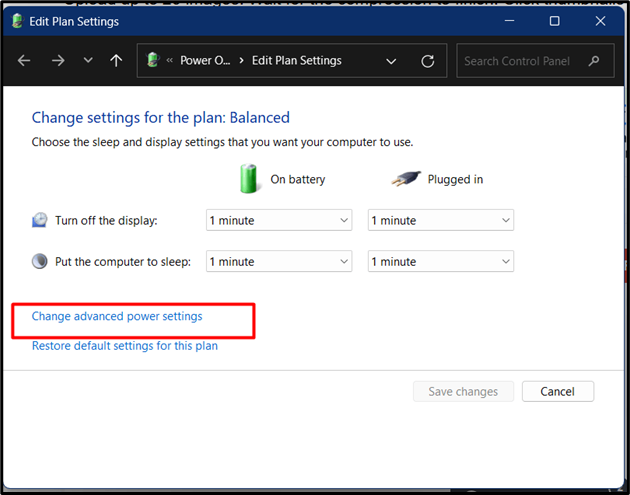
Pas 2: desactiveu els 'temporitzadors d'activació'
Seguint ' Pas 1 ”, s'obre la següent finestra des d'on podeu desactivar els 'Temporitzadors d'activació'. Per fer-ho, desplaceu-vos cap avall i cerqueu ' Dormir ”, amplieu-lo i, finalment, 'Desactiva' l'opció 'Permetre temporitzadors d'activació':
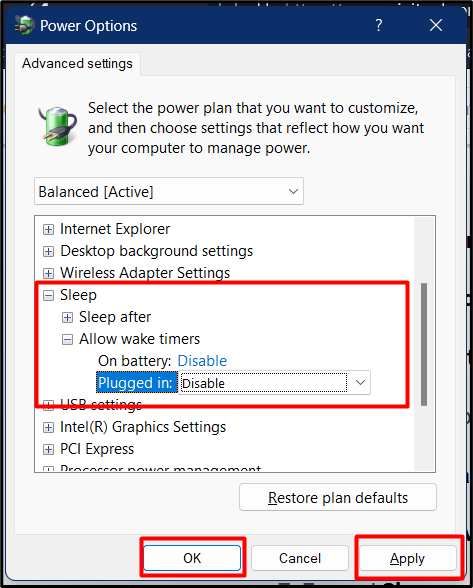
Mètode 2: desactiva el 'Manteniment automàtic'
A Microsoft Windows 10, el 'Manteniment automàtic' se centra principalment en el diagnòstic del vostre sistema. Es programa diàriament a intervals de temps específics i pot despertar el sistema. Per desactivar-lo, premeu les tecles 'Windows + S', introduïu ' Canvia la configuració del manteniment automàtic ', i navegueu-hi:
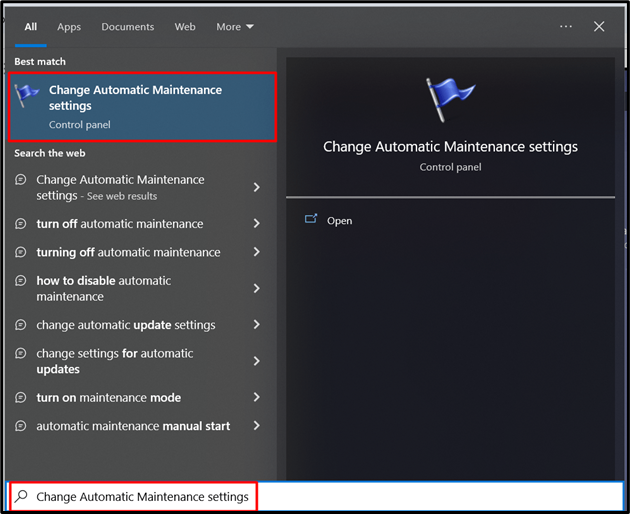
Des de la finestra següent, desmarqueu l'opció dient ' Permet el manteniment programat per activar el meu ordinador a l'hora programada ”:
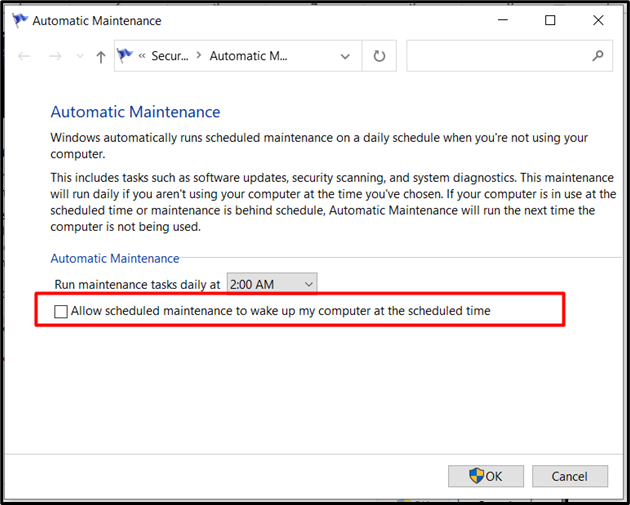
Ara, no us molestarà quan el vostre sistema estigui dormint.
Mètode 3: limitació de l'adaptador de xarxa
L''Adaptador de xarxa' també pot despertar el sistema de la suspensió a causa del trànsit de xarxa. Per desactivar-lo, aneu a ' Gestor de dispositius ' prement les tecles 'Windows + S' i introduint 'Gestor de dispositius':
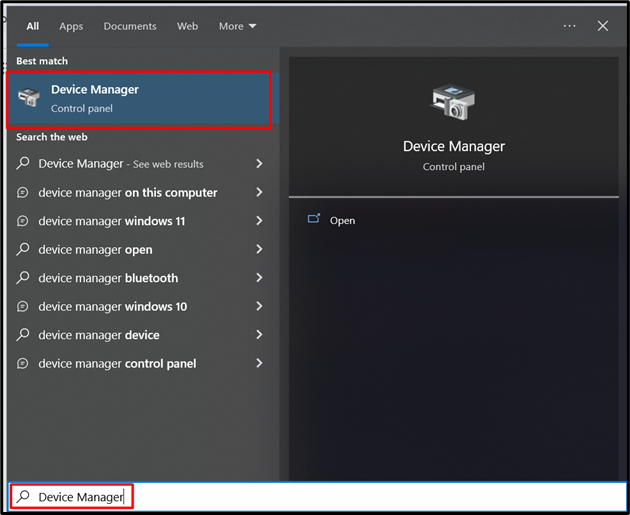
Des del 'Gestor de dispositius', cerqueu 'Adaptadors de xarxa', amplieu-lo, feu clic amb el botó dret a l'adaptador de xarxa i seleccioneu ' Propietats ”:
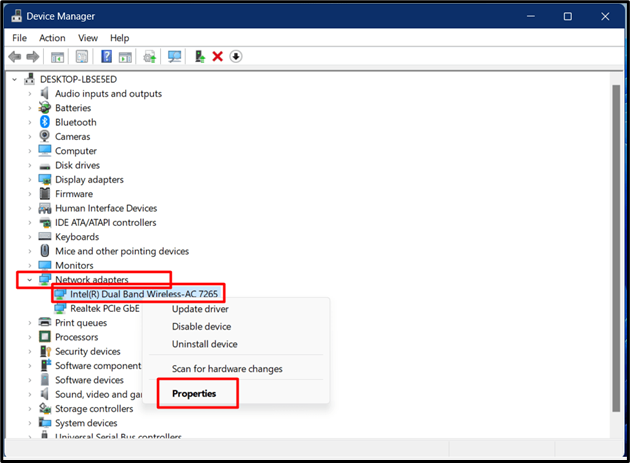
Ara, desmarqueu l'opció dient que ' Permet que aquest dispositiu activi l'ordinador ”, i impedirà que la xarxa desperti el vostre sistema:
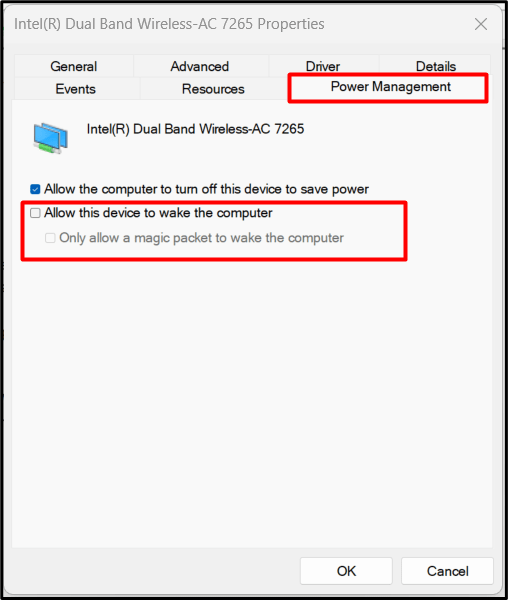
Mètode 4: canvieu les hores actives de Windows Update
Quan el sistema està en el 'Mode de repòs' i s'ha d'instal·lar una actualització programada, és possible que el sistema desperta el seu estat de suspensió. Per fer-ho, heu de canviar les hores actives durant les quals el sistema pot instal·lar l'actualització. Per fer-ho, premeu les tecles 'Windows + S', introduïu ' Configuració de Windows Update ” i obre-lo:
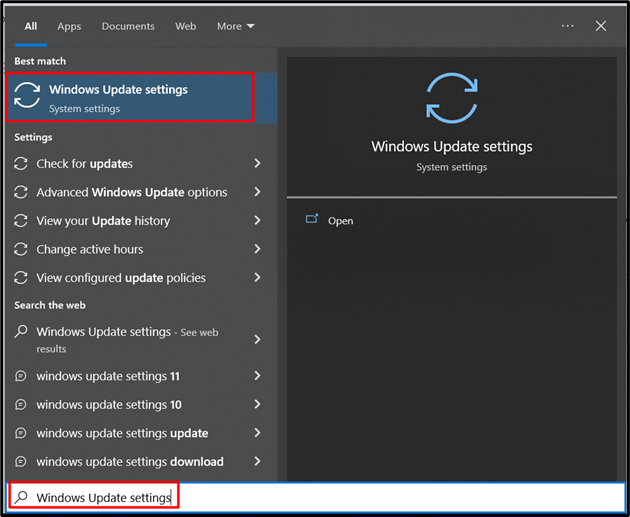
A la finestra següent, seleccioneu “ Canvia l'horari actiu ”:
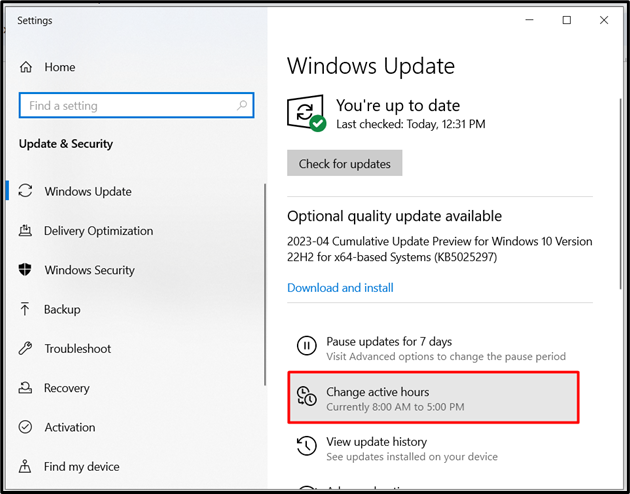
Ara, trieu el moment adequat que us convingui per instal·lar 'Actualitzacions de Windows':
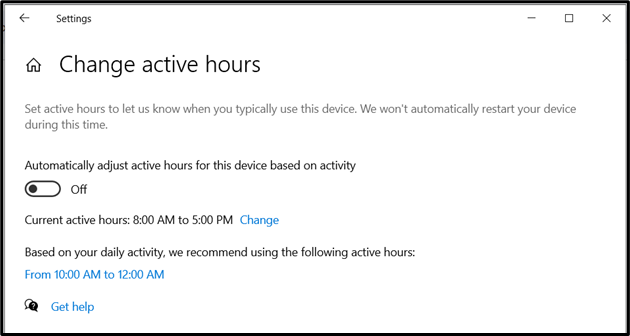
Mètode 5: Canvieu els dispositius que poden despertar el sistema
De vegades, un ratolí defectuós també pot provocar que el sistema es desperta. Per solucionar-ho, la prioritat hauria de ser arreglar el maquinari, o bé podeu desactivar els dispositius que poden despertar el vostre sistema. Per fer-ho, també obriu ' Gestor de dispositius ”, desplaceu-vos cap avall i cerqueu “ Ratolins i altres dispositius apuntadors ”. Amplieu i seleccioneu ' Propietats ”:
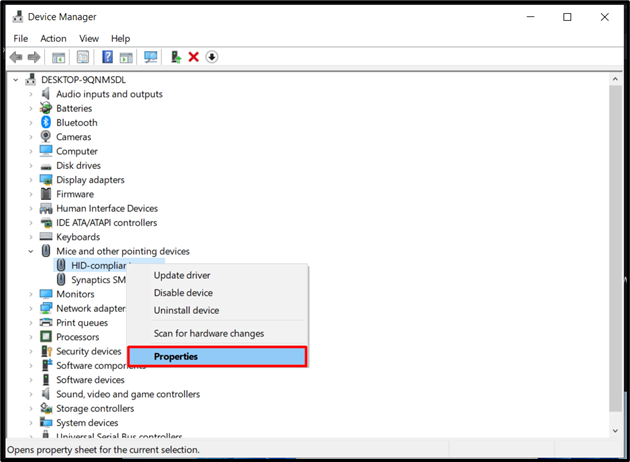
Aquí, obriu el ' Gestió d'energia pestanya ' i desmarca ' Permet que aquest dispositiu activi l'ordinador ”:
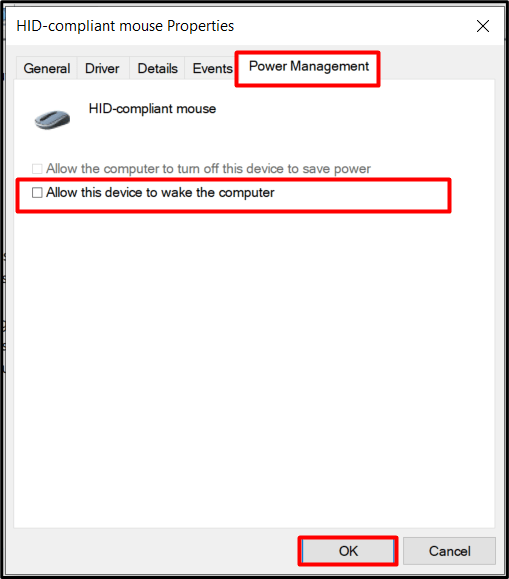
Mètode 6: Ajustar el registre
“ Registre de Windows ” és una base de dades per emmagatzemar opinions i paràmetres de configuració per a Microsoft Windows. Accedint al registre i fent algunes modificacions, els usuaris poden evitar que el seu Windows 10 es desperti pel seu compte. Per fer-ho, inicieu l''Editor del registre' prement les tecles 'Windows + S' i introduint 'Editor del registre':
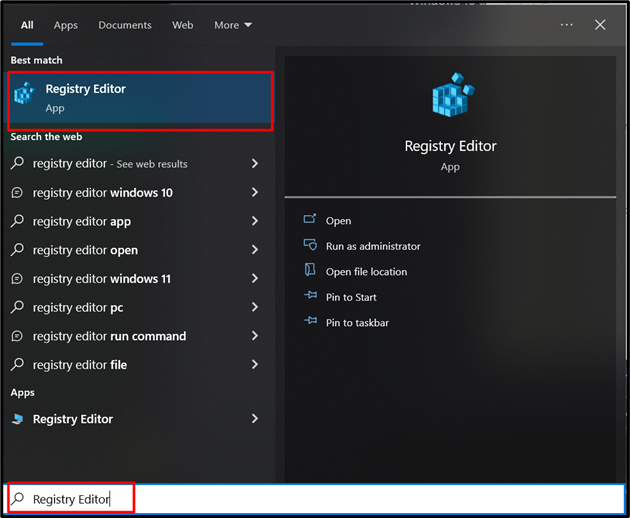
Des de la finestra següent, navegueu fins a aquest camí ' HKEY_LOCAL_MACHINE\SYSTEM\CurrentControlSet\Control\Power\PowerSettings\238C9FA8-0AAD-41ED-83F4-97BE242C8F20\7bc4a2f9-d8fc-4469-b07b-330eb7 ' i troba ' Atributs ” al panell dret:
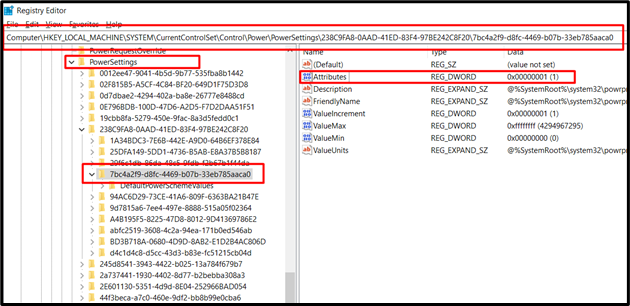
Ara, feu clic amb el botó dret a 'Atributs' i premeu ' Modificar ”:
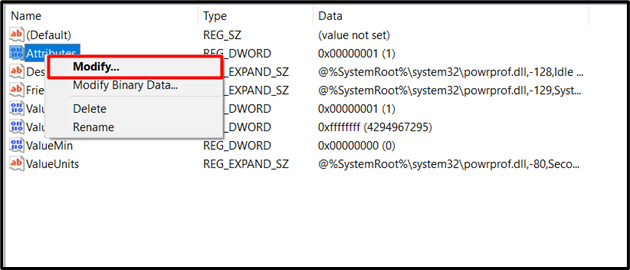
A la finestra següent, substituïu ' 2 ' amb qualsevol dígit a ' Dades de valor 'camp' i activar 'D'acord':
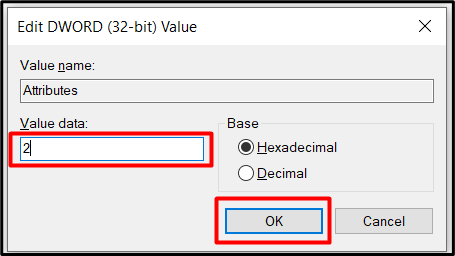
Ara, reinicieu el sistema i esperem que no es desperta per si sol.
Nota : El ' Editor del registre ” no ha de ser manipulat pels principiants, ja que qualsevol configuració incorrecta pot tenir conseqüències greus.
Conclusió
Windows 10 es pot despertar per si mateix per moltes raons, i el mateix passa amb la reparació. Per solucionar-ho, els usuaris poden 'Desactivar els temporitzadors d'activació', 'Desactivar el manteniment automàtic', 'Limitar l'adaptador de xarxa', 'Canviar les hores actives de l'actualització de Windows', 'Canviar els dispositius que poden activar el sistema' o 'Ajustar el Registre”. Aquesta guia resol la limitació de 'Windows 10 despertar-se del son per si sol'.